Gerenciamento de dados no Clockify
Assunto nº 1: Meus dados estão seguros no Clockify? #
Problema: você está se perguntando sobre a segurança dos dados no Clockify #
Ao usar o Clockify, estou compartilhando meus dados e gostaria de saber se meus dados estão armazenados com segurança no aplicativo.
Solução: #
Seus dados estão completamente seguros. Os dados do Clockify são hospedados no Amazon Web Services, então são tão seguros quanto possível. Nossos servidores são protegidos tanto física quanto eletronicamente. Qualquer conexão entre você e o Clockify é protegida por criptografia SSL de 256 bits.
Leia mais sobre a segurança do Clockify aqui.
Embora façamos backups regulares, eles são para fins de recuperação de desastres de infraestrutura. Não oferecemos recuperação por conta deatividades geradas pelo usuário (por exemplo, alguém que exclui seu espaço de trabalho ou substitui acidentalmente suas entradas de tempo). Por isso, a melhor solução seria exportar mensalmente suas entradas em CSV, para backup pessoal.
Coleta de dados privados
Clockify coleta dados da seguinte maneira:
- Os cookies são usados para fazer login e o Google Analytics para rastrear as páginas que as pessoas visitam em nosso site (todos os dados são anonimizados).
- Clockify tem um cronômetro manual e registrador de tempo, o que significa que contém dados que você insere (em relação ao que você está trabalhando e quando).
- Clockify tem um detecção de inatividade mas apenas envia uma nota pessoal (se ativado manualmente nas configurações do perfil) por meio do complemento do navegador ou do aplicativo de desktop (os administradores não podem ver que você estava inativo).
- Clockify tem um rastreamento automático uma ferramenta para mostrar quanto tempo você gasta em aplicativos e sites, mas todos os dados são locais em seu computador e visíveis apenas para você (os administradores não podem acessar os dados).
- Clockify possui gravação de captura de tela e rastreamento de localização mas eles precisam ser explicitamente habilitados pelos administradores. Quando ativado, todos os usuários recebem uma notificação de privacidade. Apenas o aplicativo móvel coleta dados de localização (se permitido no dispositivo), e o aplicativo para desktop coleta capturas de tela (se instalado e em execução).
Se você excluir sua conta, você também poderá excluir todos os dados dela quando quiser.
Consulte nossa Política de Privacidade para obter mais informações.
Assunto nº 2: Baixar dados para backup pessoal #
Problema: Posso baixar todos os meus dados do Clockify para backup pessoal? #
Solução: #
Você pode exportar todos os seus dados, quando quiser.
Para fazer isso:
- Vá para o Relatório detalhado
- Escolha o maior período de tempo possível
- Clique em exportar CSV (você pode automatizar isso com serviços de terceiros, como o Coupler)
A exportação CSV do relatório detalhado contém todos os dados de que você precisa para recriar seus dados do zero, se necessário, ou se você apenas precisar de uma referência sobre a aparência de seus dados anteriormente.
Também fazemos backups regulares, mas eles são para fins de recuperação de desastres de infraestrutura. Não oferecemos recuperação por conta de atividades geradas pelo usuário (por exemplo, alguém exclui seu espaço de trabalho ou substitui acidentalmente suas entradas de tempo).
Observe que você também pode importar o arquivo CSV exportado de volta para o sistema.
- A importação de uma lista de projetos, tarefas, etiquetas e clientes está disponível para todos os usuários
- A importação de planilhas de horas está disponível para usuários em qualquer plano pago
Assunto nº 3: Excluir dados do Clockify #
Problema: como excluir todos os dados do espaço de trabalho #
Você gostaria de excluir todos os dados sem excluir o espaço de trabalho.
Solução: #
Você gostaria de excluir todos os dados sem excluir o espaço de trabalho.
- Navegue até a página Relatórios
- Escolha Relatório detalhado
- Marque todas as entradas que deseja excluir
- Clique em Excluir e confirme a ação
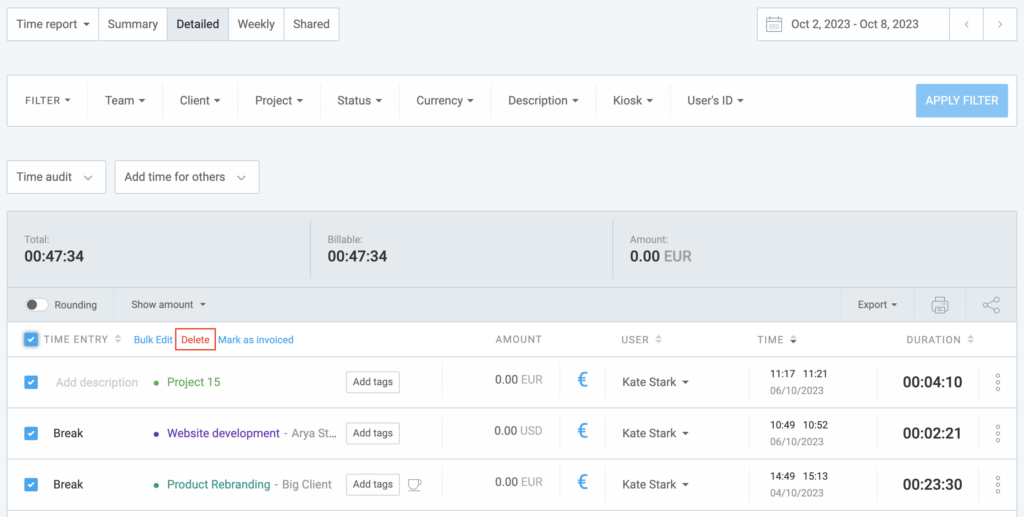
Se você cometeu um erro, você pode desfazer a ação 'excluir' imediatamente após a exclusão na mensagem de sucesso no canto inferior direito.
As entradas aprovadas não podem ser excluídas. Se quiser remover essas entradas, você precisará retirar essas aprovações.
Para remover entradas de tempo aprovadas:
- Navegue até a página Aprovações
- Na aba Arquivar escolha o usuário cujo o tempo deseja excluir
- Veja um botão no canto superior direito que diz Retirar Aprovação
- Deixe uma observação explicando por que você está excluindo a aprovação
Depois de excluir as aprovações, volte para o Relatório detalhado e exclua as entradas também.
Se quiser começar do zero, você pode excluir o espaço de trabalho atual e criar um novo. Depois que o espaço de trabalho for excluído, todos os dados relacionados a ele também serão excluídos automaticamente.